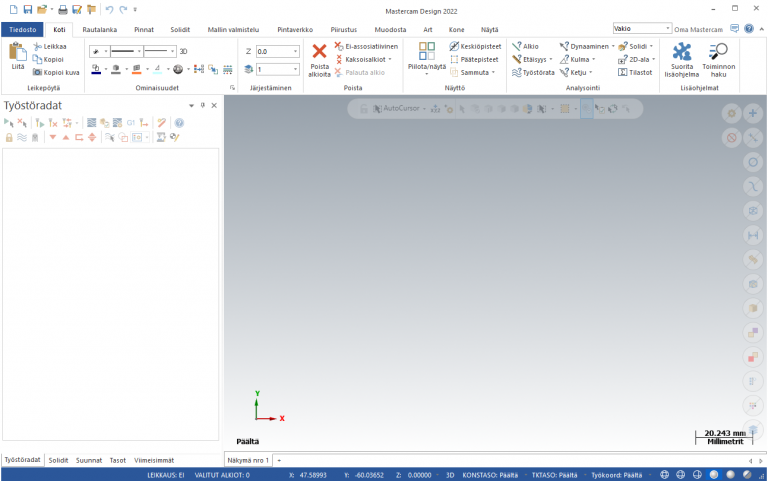Mastercam opiskeluversion haku- ja asennusohje
Mastercamin opiskeluversio tukee nyt ohjelmistolisenssejä, joka mahdollistaa monien uusien ominaisuuksien lisäämisen ohjelmistoon, kuten .STL tiedostojen tallentamisen ja muokkaamisen sekä Mill-Turn tuotteen käytön.
Opiskeluversio vaatii aktivointikoodin, joka voi hakea Mastercamin ohjelmistovalmistajan englanninkielisestä palvelsta maksutta
Opiskeluversion haussa on viisi vaihetta:
- Luodaan my.mastercam.com tili
- Vahvista my.mastercam tili
- Haetaan opiskeluversion aktivointikoodia
- Asennetaan Mastercamin opiskeluversio tietokoneelle
- Aktivointikoodia annetaan Mastercamille
Mitä tehdä ongelmatilanteissa
Jos lisenssin haussa tai käytössä tulee ongelmia tai jos asennuksen aikana tulee virheilmoitus, laita tukiviesti meille osoitteeseen:
tuki@zenex.fi
Miten luodaan my.mastercam.com tili
Aluksi on luotava my.mastercam.com –tili. Seuraa alla olevaa linkkiä siirtymään tililuontisivustolle:
1. mastercam.com -tilin luonti vaatii sähköpostiosoitteen. Anna sähköpostiosoitteesi Enter your email to start kenttään.

2. Kun sähköpostiosoite on annettu, anna sivustolle luvan tallentaa tiedot.
3. Klikkaa tämän jälkeen Get Started
Tämän jälkeen sivusto pyytää antamaan my.mastercam.com -tilin tiedot.
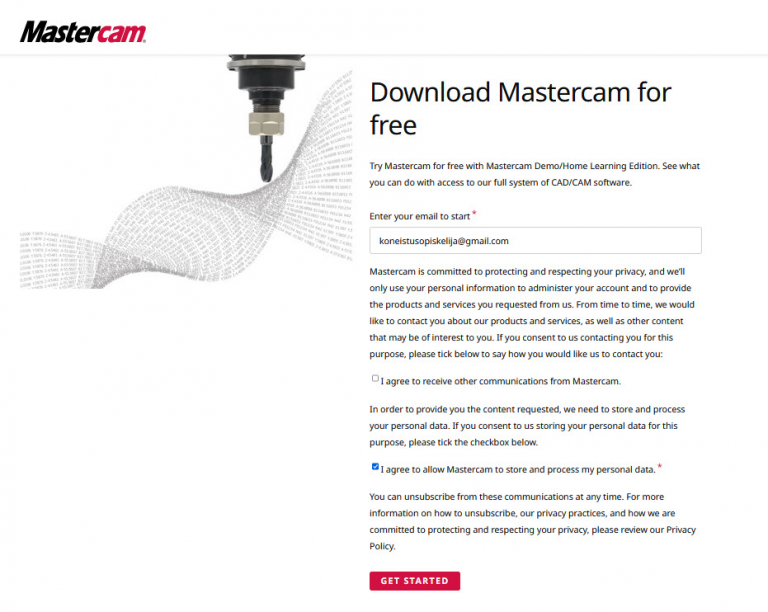
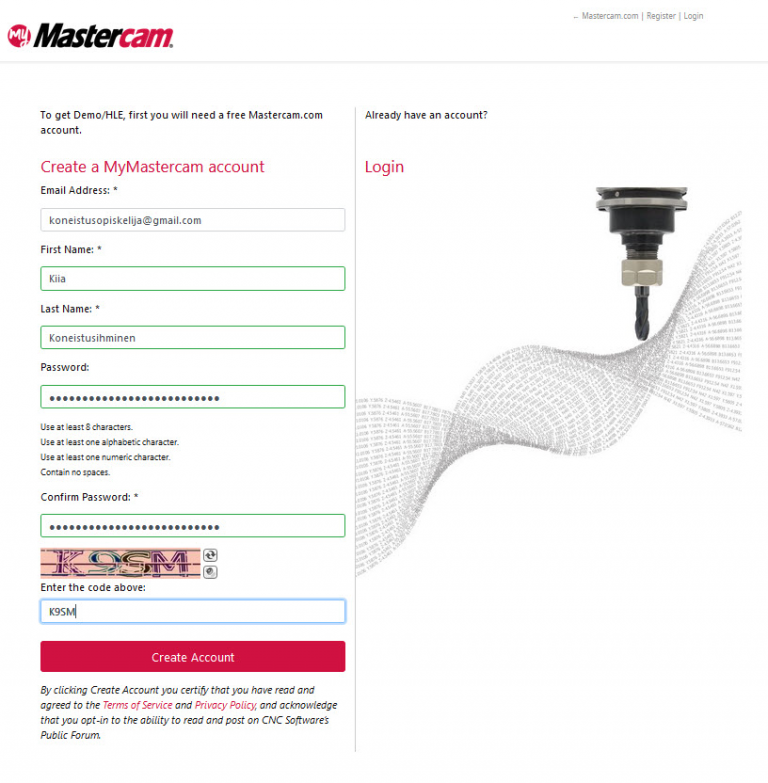
4. Varmista, että sähköpostiosoite on oikein kirjoitettu ja anna etu- ja sukunimesi.
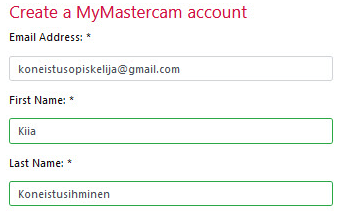
5. Luo tämän jälkeen tilille salasana. Salasanalla on täytettävä nämä ehdot:
- vähintään 8 merkkiä
- vähintään yksi kirjain
- vähintään yksi numero
- ei saa sisältää välilyöntejä
6. Kirjoita tämän jälkeen salasana uudestaan Confirm Password kenttään.
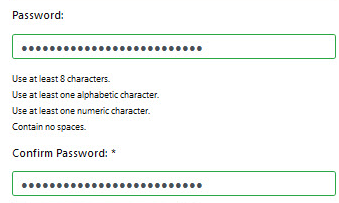
7. Viimeiseksi täytä automaatioestokenttä. Kirjoita kuvassa olevat kirjaimet ja numerot alla olevaan kenttään ja klikkaa tämän jälkeen Create Account.
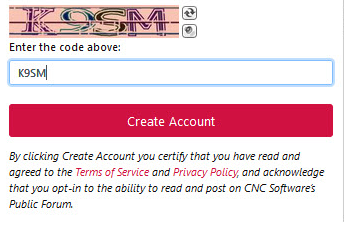
Tilin vahvistus
1. Tämän jälkeen sivusto ilmoittaa, että vahvistussähköpostiviesti on lähetetty annettuun sähköpostiosoitteeseen.
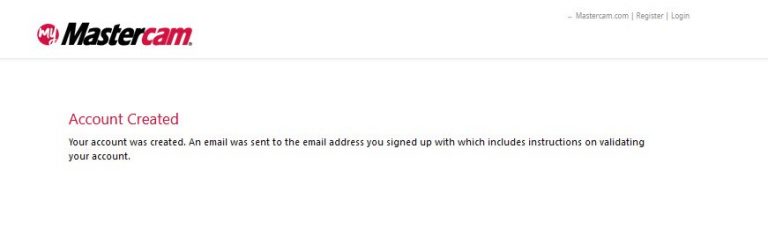
2. Avaa sähköpostilaatikosi ja etsi com Validation Code nimistä viestiä. Jos viesti ei ilmesty noin 10 minuuttin sisällä tilin luomisesta, varmista että viesti ei ole joutunut roskapostikansioon.

3. Viestissä pitäisi olla vahvistuslinkki. Klikkaa Click here to validate your email address linkkiä vahvistamaan tilin, jolloin pääset kirjautumaan sisään palveluun.
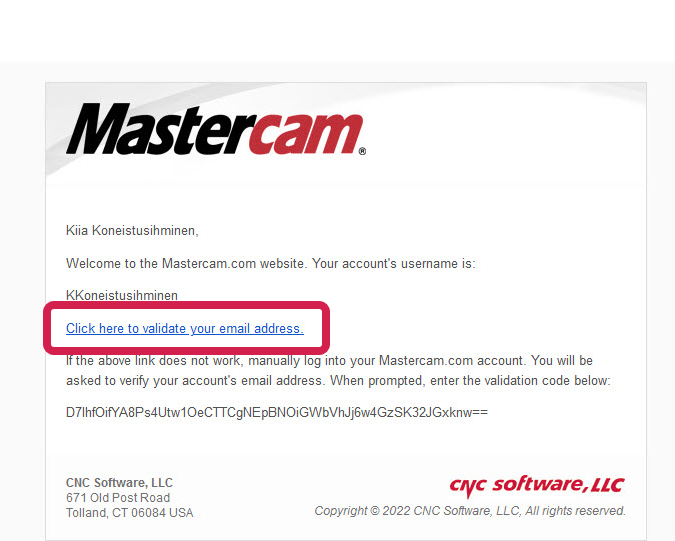
4. Vahvistuslinkki avautuu selaimeen ja pitäisi ilmoittaa, että tilin vahvistaminen on onnistunnut.
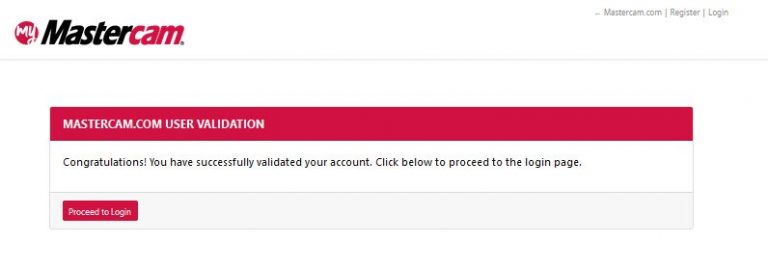
5. Klikkaa tämän jälkeen Proceed to Login nappulaa, jolloin sivusto ohjautuu kirjautumissivustolle. Anna sähköpostiosoite, joka käytettiin tilin luomiseen sekä käyttämäsi salasana ja klikkaa Login
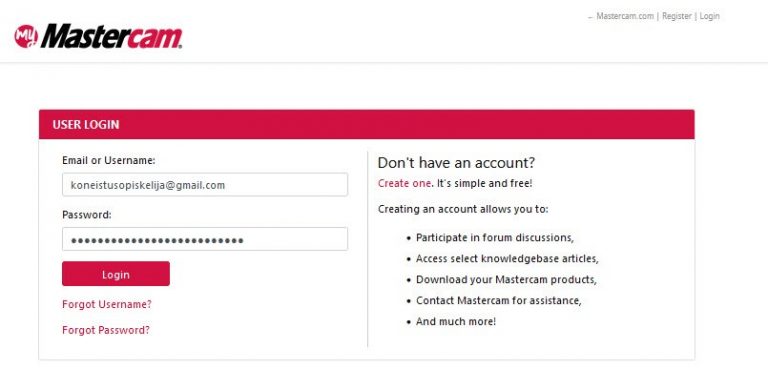
Miten haetaan opiskeluversion aktivointikoodi
Kun kirjaudutaan ensimmäistä kertaa my.mastercam.com -tilillä sisään, sivusto vielä pyytää vähän enemmän tietoa itsestäsi.
Kaikki tähdellä (*) merkatut kentät ovat pakollisia.
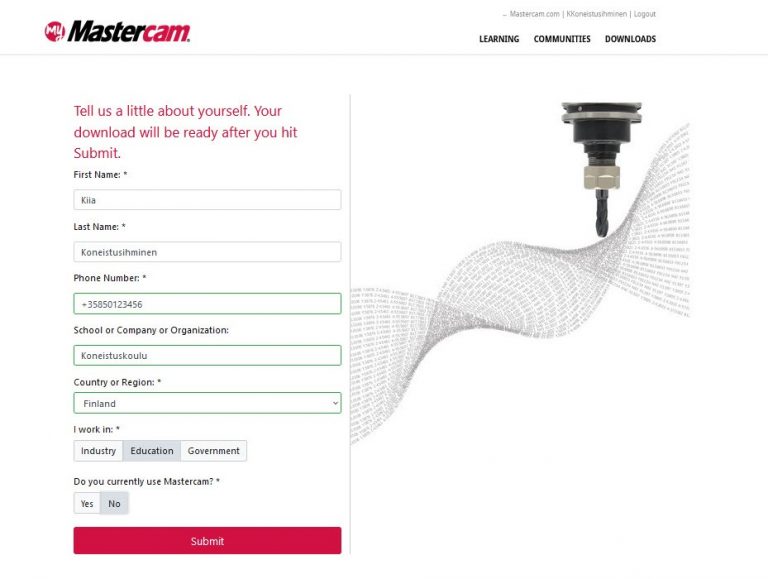
1. Varmista, että nimesi on kirjoitettu oikein.
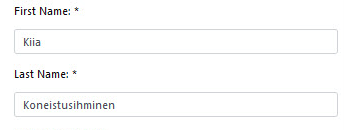
2. Anna tämän jälkeen puhelinumero ja koulun tai yrityksen nimi. Valitse tämän jälkeen Country or Region valikosta maaksi
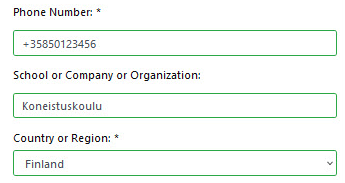
3. Täytä tämän jälkeen organisaatiotiedot. Jos olet opiskelija, valitse Education. Jos olet yrityksessä töissä, valitse
Kysymykseen Do you currently use Mastercam?:
Jos Mastercam on uusi ohjelmisto sinulle, vastaa No.
Jos olet käyttänyt Mastercamia ja ohjelmisto on jo entuudestaan tuttu, vastaa kysymykseen valitsemalla Yes.
Klikkaa tämän jälkeen Submit.
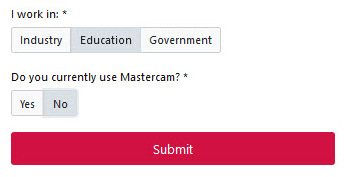
4. Täältä saat Mastercam opiskeluversion asennukselle tarvittavat tiedot eli Lisenssinumero ja Aktivointikoodi. Kopioi molemmat talteen, sillä nämä tiedot annettaan Mastercamille asennuksen jälkeen kun ohjelmistoa käynnistettään ensimmäistä kertaa.
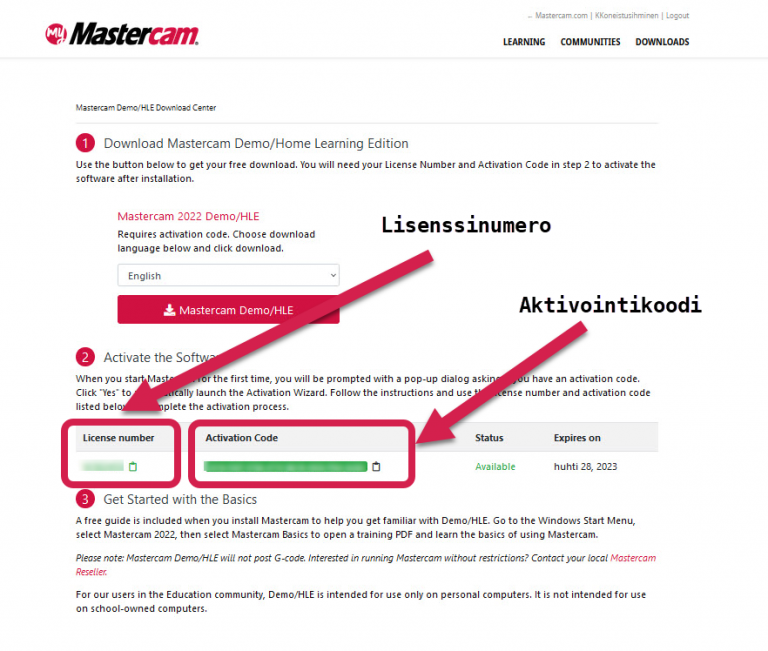
Miten asennetaan Mastercamin opiskeluversio tietokoneelle
Nyt kun Mastercam opiskeluversion asennustiedot on saatu palvelusta, voidaan ladata asennustiedosto ja asentaa Mastercam opiskeluversion tietokoneelle.
1. Lataa uusin versio Mastercamista Zenexin tukisivustolta seuraamalla alla olevaa linkkiä:
2. Kun asennustiedosto on latautunut tuplaklikkaa tiedostoa aloittamaan asennusta.

3. Seuraa asennustiedoston antamia ohjeita ja asenna Mastercam työasemalle. Asennusohjelma antaa tietoja työasemasta ja kertoo jos Mastercam voidaan asentaa työasemalle.
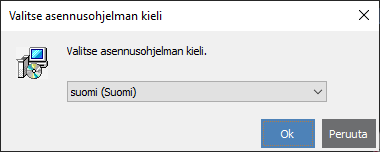
4. Hyväksy lisenssiehdot ja klikkaa OK aloittamaan asennus.
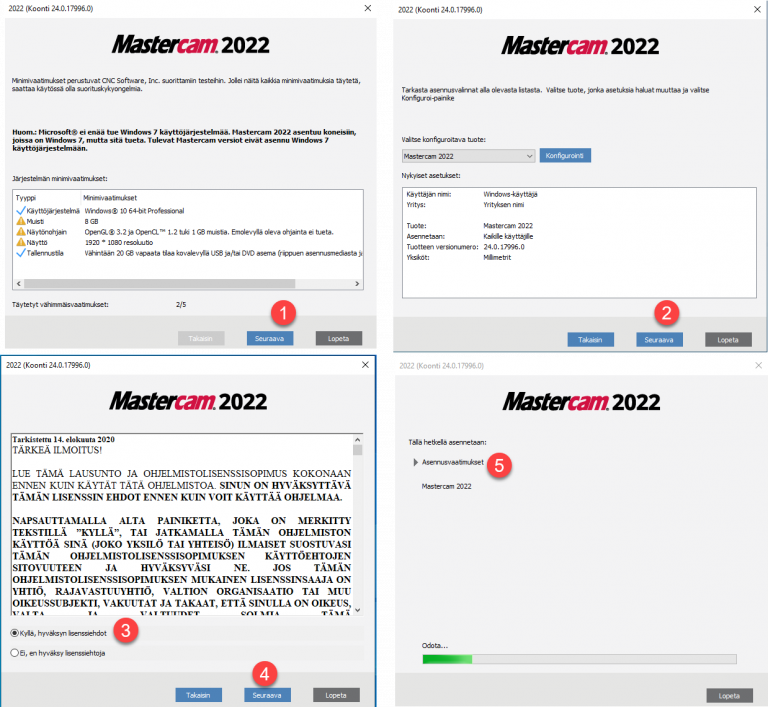
Miten aktivointikoodia annetaan Mastercamille
1. Kun asennusohjelma on asentanut Mastercamin koneelle, se luo työpöydälle Mastercam-ikonin. Tuplaklikkaa ikonia käynnistämään ohjelman.

2. Kun Mastercamia käynnistettään ensimmäistä kertaa, ohjelma kysyy, onko aktivointikoodia. Klikkaa Kyllä.
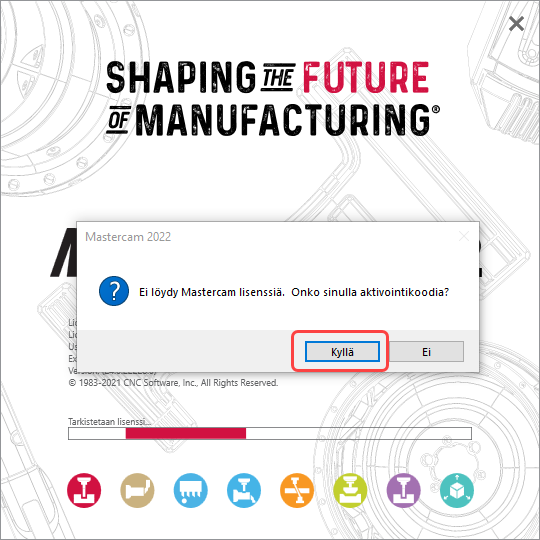
3. Tämän jälkeen Aktivointivelho ohjelma käynnistyy. Valitse vaihtoehdoista Online Activation/Deactivation.
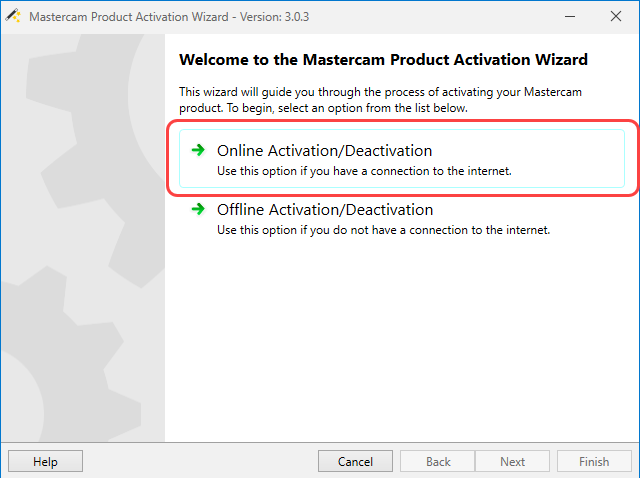
4. Tämän jälkeen valitse Activate a New License. Hyväksy tämän jälkeen käyttöehdot.
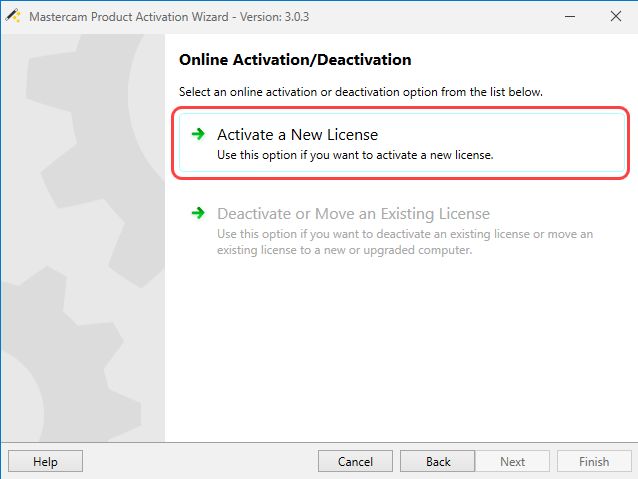
5. Ohjelma yhdistyy aktivointipalvelimeen, jonka jälkeen pyydettään asennustiedot, eli Lisenssinumero ja Aktivointikoodi. Kopioi tallentamasi asennustiedot kenttiin jolloin kenttien alapuolelle ilmestyy vihreä ruksi. Kun molemmissa kentissä on vihreä ruksi, klikkaa Next.
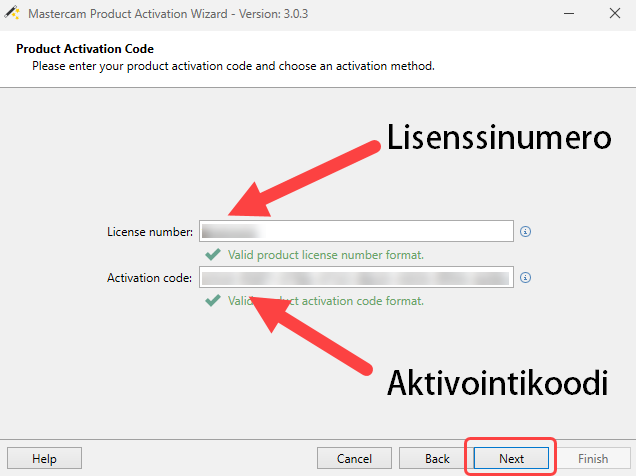
6. Ohjelma yhdistyy aktivointipalvelimeen uudestaan jonka jälkeen ohjelma antaa opiskeluversion lisenssitiedot. Laita ruksi kohtaan I understand that this license will only support Mastercam version 2019 and newer ja klikkaa tämän jälkeen Next.
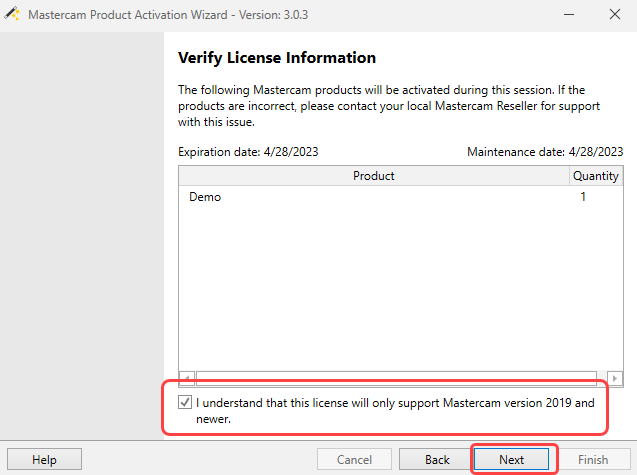
7. Ohjelma yhdistyy aktivointipalvelimeen ja tämän jälkeen tulee ilmoitus, jossa kerrotaan aktivoinnin onnistumisesta. Klikkaa tämän jälkeen Finish. Opiskeluversion lisenssi on nyt asennettu!
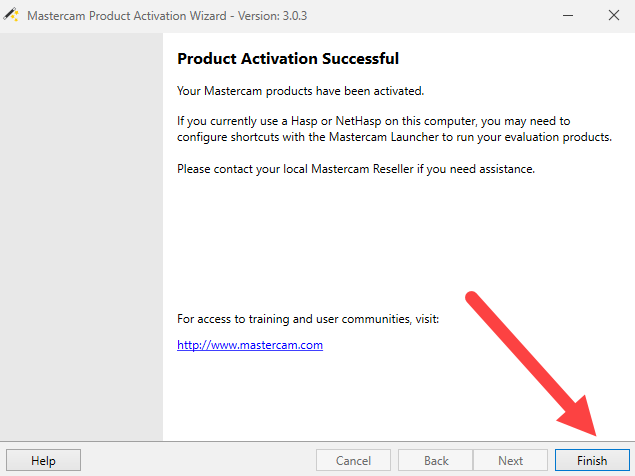
8. Käynnistä nyt Mastercam tuplaklikkaamalla ikonia.

9. Mastercam pyytää hyväksymään loppukäyttäjän sopimusta. Laita ruksi laatikkoon Kyllä, olen lukenut sopimuksen ja hyväksyn sen ja klikkaa Jatka.